Den computer, du bruger derhjemme, er dinIdeelvælge.Det er helt skræddersyet til netop dine behov.Kør alle must-have og ønskede applikationer, og gem alle vigtige filer, du har brug for at få adgang til.Her er alt hvad du behøver til arbejde eller fritid.
Fra tid til anden vil du støde på situationer, hvor du har brug for at få adgang til din hjemmecomputer andre steder fra.Eller du vil bare bruge en computer, der er placeret et andet sted et helt andet sted.I dette tilfælde kan duBrug "Remote Desktop Connection".
I denne artikel vil jegi nogle få enkle trinDemoSådan bruger du Remote Desktop til at oprette forbindelse til en Windows 10-computer.
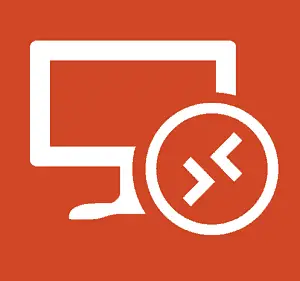
Hvad er fjernskrivebordsforbindelse?
自XP Pro時代Fjernskrivebordsforbindelse(RDP)altidWindows operativsystemFunktion af.Denne funktion gør det muligt for Windows at oprette forbindelse fra en pc eller enhed til en anden for at hente filer eller yde pc-support.Der er flere gratis programmer, som du kan bruge til at oprette en fjernforbindelse.De mest populære er join.me, TeamViewerOg Chrome Remote Desktop.Disse funktioner er især nyttige, når der oprettes forbindelse mellem forskellige platforme.
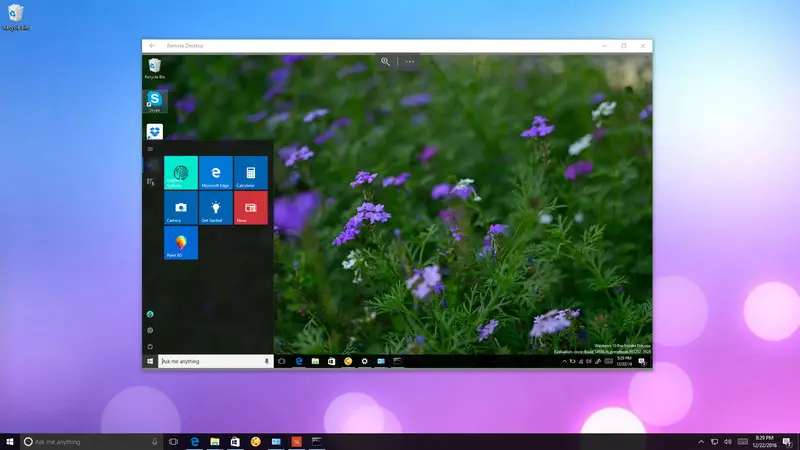
Men nårpå Windows 10, Microsoft introducerer nyt Remote DesktopAnsøgning.du kan starteWindows Storedownload det.Hovedformålet med denne applikation er at gøre det lettere for enhver at oprette forbindelse til en anden computer via et lokalt netværk eller internetforbindelse.på trods afAppen er intet mindre end et puslespil.Hvis du vil oprette fjernforbindelse til andre Windows-enheder, skal du konfigurere den computer, du forsøger at få adgang til, korrekt og videresende de korrekte porte på din router.Efter korrekt indstilling,Brug af Remote Desktop Applicationbliver en fantastisk oplevelse.
Sådan konfigureres Remote Desktop i Windows 10 PC?
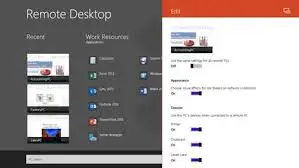
Brug Remote DesktopAnsøgninger en simpel proces, men den nødvendige opsætning afhænger af, om du forsøger at bestålokale netværk或InternetStart en fjernskrivebordsforbindelse.Baseret på disse to tilfælde er der to tilgængelige metoder.Den ene forklarer tilslutning via det lokale netværk, mens den anden guider tilslutning via internettet.Jeg vil demonstrere dem med deres trin-for-trin guide.Bare følg de korrekte trin, og du vil lære, hvordan du bruger Remote Desktop-appen på din Windows 10-computer.
Hvordan konfigurerer jeg en fjernskrivebordsforbindelse via det lokale netværk?
Hvis du starter en fjernforbindelse inden for dit lokale netværk, skal du bare sørge for, at den computer, du forsøger at få adgang til, er konfigureret til at tillade fjernskrivebordsbehandling.
Note: Windows 10 Home understøtter ikke Remote Desktop Connection, du kan kun aktivere denne funktion på Windows 10 Pro og kommercielle versioner af operativsystemet.
I denne rækkefølge:
trin 1:Først skal du åbne " kontrolpanel".klik System og sikkerhed.klik senere Tillad fjernadgang.
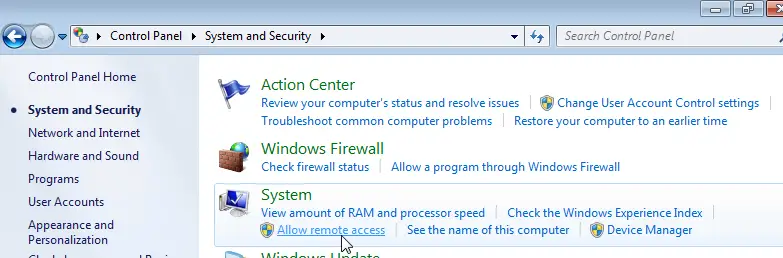
trin 2:Skift til "Fjernbetjening"Tab.Vælg under Fjernskrivebord Tillad fjernforbindelser til denne computer".
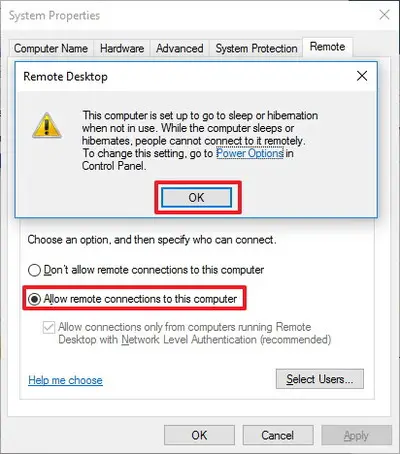
trin 3:klikOK,DerefterklikIndløs.Klik til sidst確定for at gemme ændringerne.
Når du har gennemført disse trin, tillader din computer fjernskrivebordsforbindelser.Ligeledes vil Windows 10 endda tilføje de nødvendige regler til firewallen.
Hvordan konfigurerer man en fjernskrivebordsforbindelse via internettet?
Hvis du vil konfigurere og bruge et eksternt skrivebord over en internetforbindelse, skal du ud over at konfigurere systemegenskaberKonfigurer din lokale router til at tillade fjernforbindelserpassere.Derudover har du brug forkender din offentlige IP-adresse,at kontakte din enhed over internettet ogport forwarding router.Bare rolig, jeg vil forklare alt dette i enkle trin.
Note: Hvis du ikke vil konfigurere det over internettet, kan du springe direkte til næste afsnit for at lære at bruge en fjernskrivebordsforbindelse.
Hvordan konfigurerer man statisk IP-adresse?
Hvis fjernskrivebordet skal bruges regelmæssigt, anbefales det at konfigurere computeren med en statisk IP-adresse.På denne måde behøver du ikke at omkonfigurere portvideresendelsesindstillinger, hver gang enheden får en ny IP-adresse.I denne rækkefølge:
trin 1:Gå først til " kontrolpanel".klik Netværk og internet.Klik derefter på " Netværks-og delingscenter".
trin 2:Klik på i venstre rude Skift adapterindstillinger Link.lige nu,Højreklikdin netværksadapter, og vælg derefter "Egenskaber".
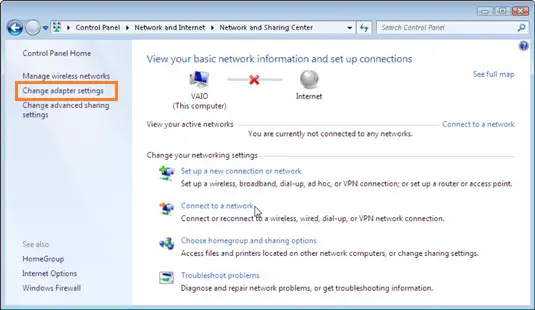
trin 3:Vælg Internetprotokol version 4 (TCP/IPv4) , og klik derefter Egenskaber knap.
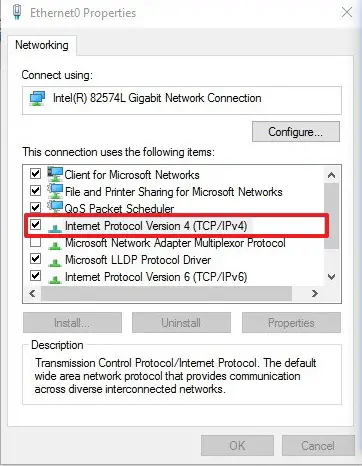
trin 4:在konventionelfanen, vælg Brug følgende IP-adresser.
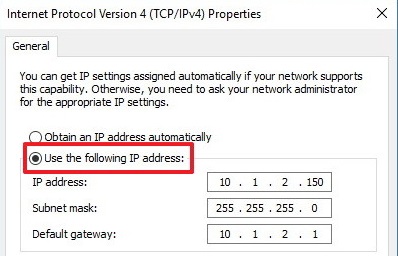
trin 5:gå indDHCPomfangUden forgyldig lokalIP-adresse,for at forhindre IP-adressekonflikter i netværket.For eksempel 10.1.2.150.(Du kan finde disse oplysninger i din routers afsnit med DHCP-indstillinger).
trin 6:gå indInternettetafundernetmaske.På de fleste hjemmenetværk er undernetmasken normalt 255.255.255.0.
trin 7:gå indstandard gatewayinformation, som er routerens IP-adresse.For eksempel 10.1.2.1.
trin 8:vælg nu"Brug følgende DNS-serveradresser".
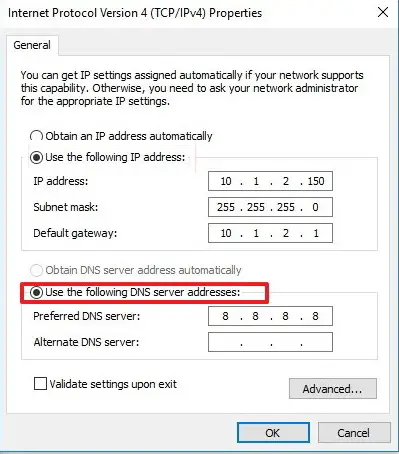
Trin XNUMX:gå indIP-adresse,jeresDNS-server, som i de fleste tilfælde er din routers IP-adresse.(Hvis du ikke kan oprette forbindelse til internettet, kan du prøve Googles offentlige DNS-adresse: 8.8.4.4 Og 8.8.8.8. )
trin 10:Klik på "Jo da",DerefterKlik på "lukning"for at fuldføre denne operation.
Hvordan kender du din offentlige IP-adresse?
Hvis du forsøger at bruge din computer eksternt over internettet, skal du kende den offentlige IP-adresse for at få adgang til enheden.Følg venligst nedenstående trin:
trin 1:åbent netværkBrowser.Jeg anbefaler at brugeChrome.
trin 2:I søgefeltet skal du skrive "Hvad er min IP".Foretag en søgning, og det første resultat vil være ditoffentlig IP-adresse.
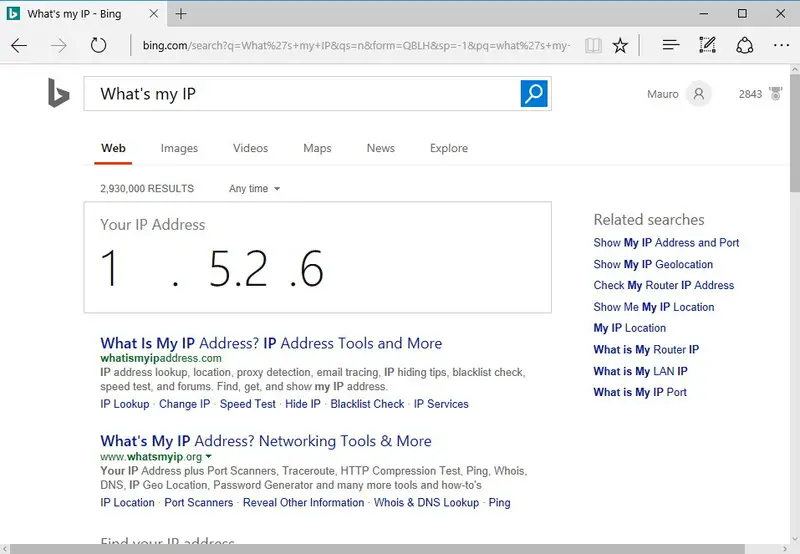
Note: Husk, at de fleste internetudbydere tilbyder dynamiske offentlige IP-adresser til privatkunder.Det betyder, at din offentlige IP-adresse kan ændre sig fra tid til anden.
Hvordan videresendes porte på lokal router?
Du bliver nødt til at videresende TCP-port 3389 på routeren for at tillade fjernforbindelser over internettet til bestemte computere i det private netværk.I denne rækkefølge:
trin 1:Først skal du åbne " kommandoprompt".gå indden følgende kommando, så Tryk på Enter:
ipconfig
trin 2:Notér nu IPv4-adresse information, som er den adresse, der identificerer din computer på det lokale netværk.Bemærk også venligst standard gateway, som er IPv4-adressen på routeren.
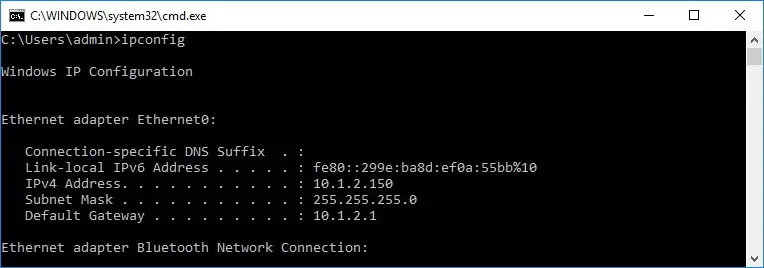
trin 3:åbent netværkBrowser.gå indRouterafIPv4-adresse, og tryk derefter på Indtast.efter,Brug dit brugernavn og adgangskodeLog påtil routeren.
trin 4:Gennemse de tilgængelige indstillinger og find " portvideresendelse" afsnit.Sikker aktiveretportvideresendelse.
trin 5:Tilføj følgende oplysninger under Port Forwarding List:
tjenestenavn: Dette navn er kun til reference, du kan bruge et hvilket som helst navn, du ønsker.
Portområde: Indtast TCP-portnummeret 3389.
Lokal IP: Indtast computerens IPv4-adresse.For eksempel 10.1.2.150.
lokal havn: Indtast det samme TCP-portnummer 3389.
protokol: Vælg TCP.
trin 6:Glem ikke at tilføje den nye regel til routeren.Gem endelig konfigurationen for at anvende de nye indstillinger.
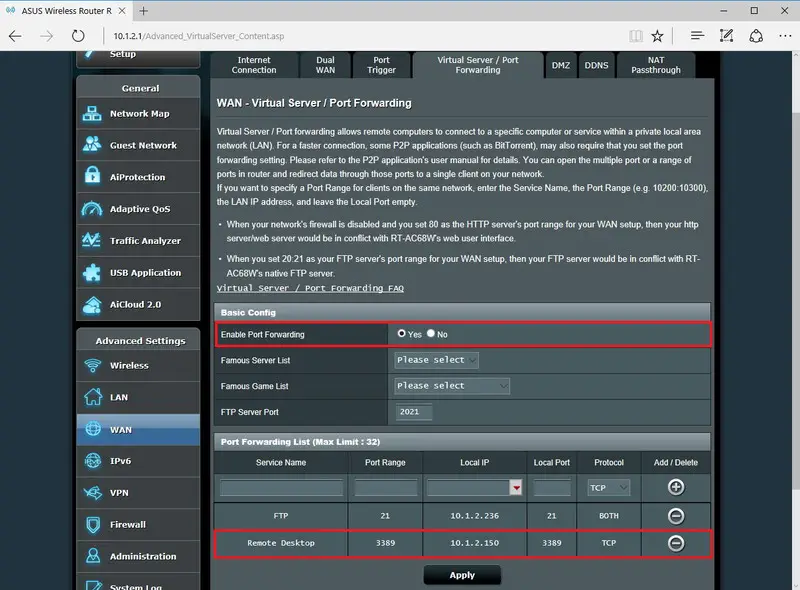
Note: De fleste routere har deres egen grænseflade.Tjek din routers brugermanual for at lære, hvor du kan ændre portvideresendelsesindstillinger.
Hvordan bruger man fjernskrivebordsforbindelse?
Du har nu opsat fjernskrivebordet korrekt.Nu er det tid til at bruge fjernskrivebordsforbindelsen.Følg disse enkle trin:
trin 1:På den enhed, der skal bruges til fjernforbindelsen til computerenÅbn "Remote Desktop"Ansøgning .Hvis du ikke har appen.從her下載.
trin 2:Tryk på øverst til højre i appen tilføje(+) knap.Klik derefter på " skrivebord" muligheder.
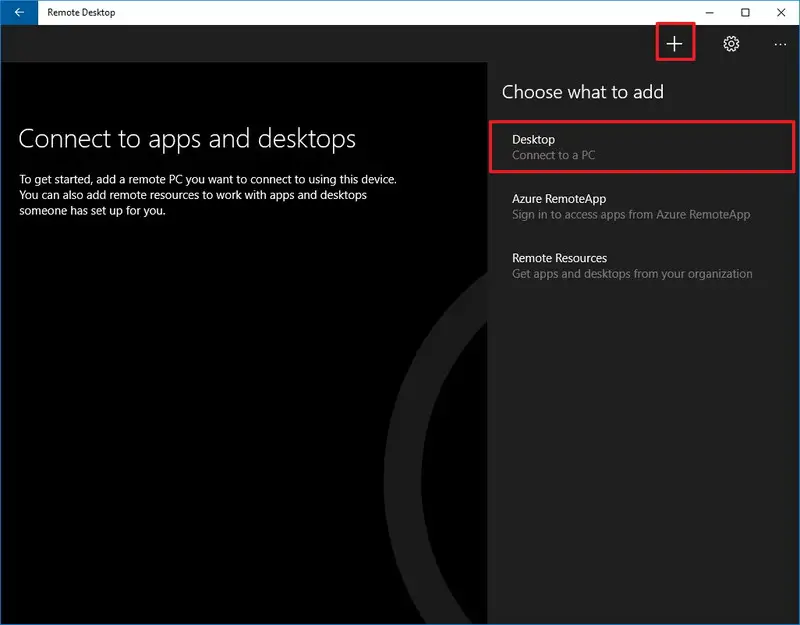
trin 3:gå indIP-adresse(anbefales) ellerPC du vil oprette forbindelse tilafnavn.Husk:
- Hvis du prøver at oprette forbindelse tilI privat netværkPC ,kom ind PC du vil oprette forbindelse tilaf lokal IP-adresse.
- hvis du prøvervia internettetTilslut til pc ,kom indPC du vil oprette forbindelse til af offentlig IP-adresse .
trin 4:Klik nu Tilføj konto.
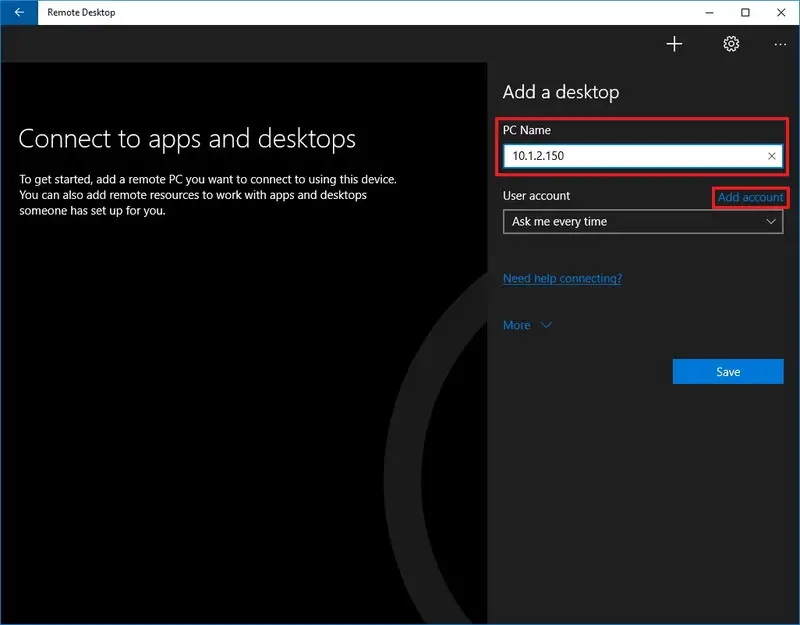
trin 5:Indtast oplysninger tilLog ind på fjerncomputeren.Husk:
- Hvis fjerncomputeren bruger en Microsoft-konto, skal du indtaste denne Microsoft-konto loginoplysninger.
- Hvis fjerncomputeren bruger en lokal konto, skal du indtaste lokalt brugernavn og adgangskode at logge ind.
trin 6:Når du har gjort det, skal du klikke 保存 knap.Derefter endnu engangKlik på " Gemme"knappen for at tilføje forbindelsen til listen.
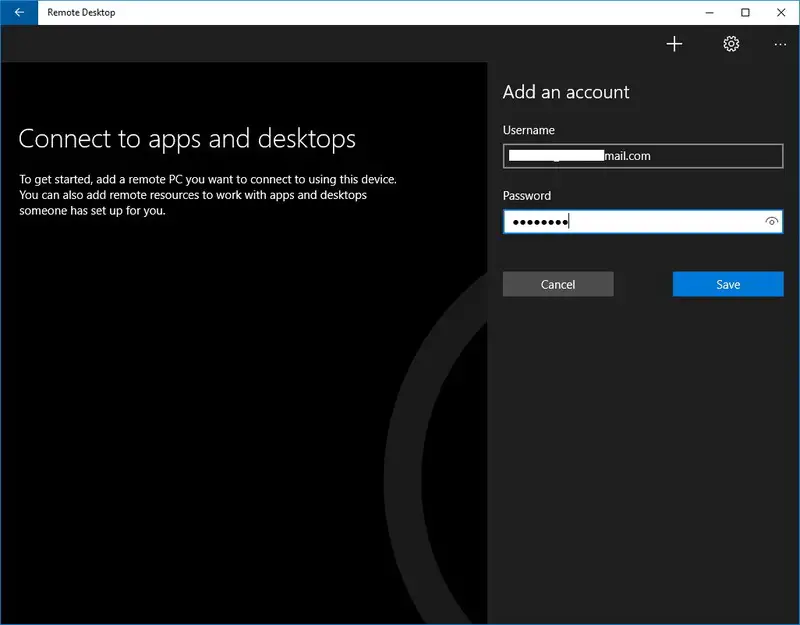
trin 7: fra listen over tilgængelige forbindelserklik computer at oprette forbindelse til,for at starte en fjernskrivebordsforbindelse.
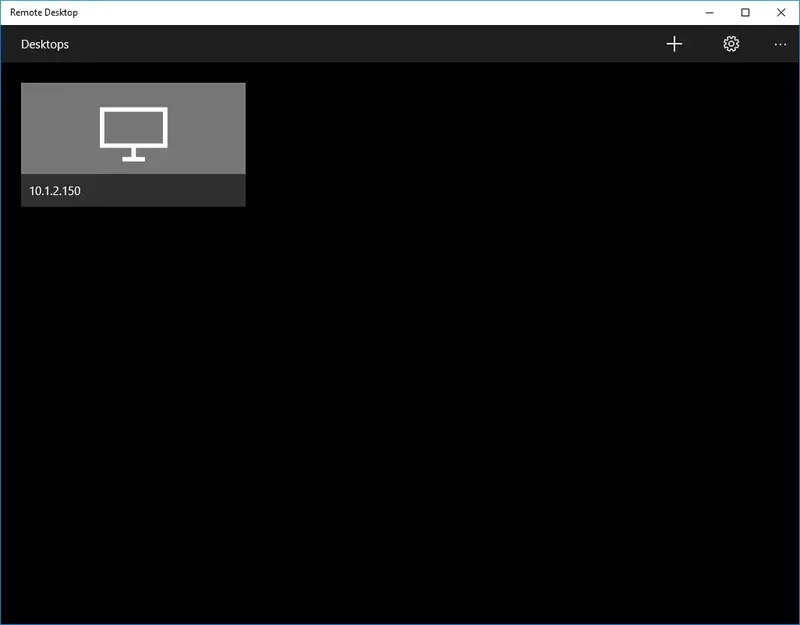
Trin 8: Når du får en certifikatadvarsel fra en betroet computer, skal du kontrollere "Spørg ikke igen om dette certifikat" muligheder.
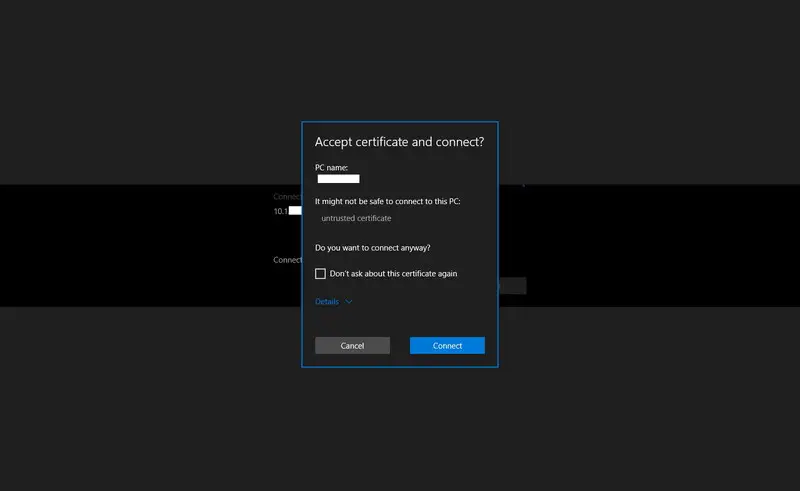
trin 9:Klik til sidst på " forbinde" for at fuldføre opgaven.
Du kan nu bruge Remote Desktop Connection på din Windows 10-pc.

概要
på fjernskrivebordetAnsøgninger et praktisk værktøjWindows 10Computer.For at bruge en fjernskrivebordsforbindelse skal den være konfigureret korrekt.Ovenstående guide vil guide dig gennem den korrekte opsætning.Når den er konfigureret, er det en leg at bruge en fjernskrivebordsforbindelse.


![Sådan ser du Windows-versionen [meget enkel]](https://infoacetech.net/wp-content/uploads/2023/06/Windows%E7%89%88%E6%9C%AC%E6%80%8E%E9%BA%BC%E7%9C%8B-180x100.jpg)


